Flash sta uscendo insieme. Adobe ha annunciato a luglio 2017 che avrebbe interrotto il supporto per il plug-in precedentemente onnipresente nel 2020.. Questo perché l’utilizzo di Flash sta diminuendo drasticamente, con Google che segnala che solo il 17% degli utenti di Chrome visita un sito Flash ogni giorno.
Quel numero è inferiore all’80% di tre anni fa. Il browser Chrome di Google disabilita automaticamente Flash per impostazione predefinita, ma un giorno potresti averne bisogno. Devi sapere come abilitare il flash in Chrome quando si verifica quella situazione.
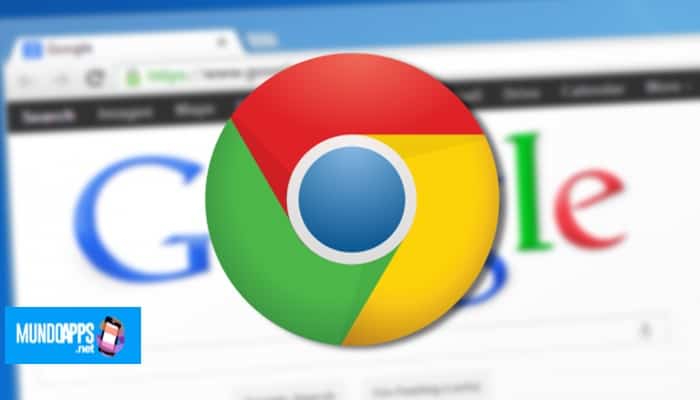
Come abilitare Flash in Google Chrome
Leggi: come installare Google Chrome
Passo 1: Vai alle impostazioni del contenuto
- Invece di dover navigare nei menu, il modo più semplice per accedere alle impostazioni di Chrome è tramite la barra degli indirizzi. accedere chrome: // settings / content nella barra degli indirizzi e premi invio.
Passo 2: Vai alla scheda Flash
- Nella parte inferiore del menu delle impostazioni del contenuto, in JavaScript, troverai la scheda Flash. Selezionalo.
Passaggio 3: Disattivare “Impedisci ai siti di lavorare con Flash“.
- Una volta disattivato il pulsante “Impedisci ai siti di eseguire il flash”, noterai che la funzione è ora impostata su “Chiedi prima”. Da qui, quando incontra un plug-in Flash, ti verrà chiesto se desideri attivarlo per quel particolare sito.
Come attivare un plug-in Flash in Chrome
Passo 1: Vai a un sito che richiede Flash
- Per i vecchi tempi, usiamo Newgrounds, il leggendario sito di giochi in Flash che ha generato titoli come Alien Hominid e N +. Stiamo caricando Duke Dashington Remastered per questo esempio.
Passo 2: Trova la casella grigia contrassegnata “Fare clic per attivare Flash Player“.
- Quando ti imbatti in un sito che utilizza Flash, da questo punto in poi vedrai un avviso con una casella grigia vuota con “Fare clic per attivare Adobe Flash Player“e il contorno di un pezzo di puzzle. Ecco dove si trova il tuo plug-in Flash.
Passaggio 3: Fare clic sul pulsante, quindi confermare di nuovo nella finestra a comparsa
- Quando selezioni “Fare clic per abilitare Adobe Flash Player“, verrà visualizzata una finestra pop-up nella parte superiore dello schermo. Seleziona il pulsante” Consenti “. Questo ricaricherà la pagina corrente.
Passaggio 4: Goditi i tuoi contenuti
Devi consentire l’uso di Flash solo una volta per pagina, quindi la prossima volta che visiti Newgrounds, anche se giochi a un altro gioco, sei a posto. Ricorda che quando visiti un sito che non conosci, dovresti eseguire regolarmente un controllo antivirus sul tuo computer per assicurarti di non rilevare accidentalmente alcun bug lungo il percorso.
Come verificare quali siti hanno Flash abilitato in Chrome
Se sei curioso di sapere su quali siti hai abilitato Flash, c’è un modo semplice per scoprirlo attraverso i menu Contenuto / Flash. Vai a chrome: // settings / content / flash e scorri fino in fondo. Vedrai un elenco di tutti i siti su cui hai abilitato Flash.
La morte di Adobe Flash è agrodolce. È vero che il plug-in ha cessato da tempo di essere utile, soprattutto contro piattaforme più sicure come HTML5. Ma Flash, nonostante tutti i suoi difetti, ha fornito una base per innumerevoli pionieri del web per esprimersi.
Mentre molti siti verranno aggiornati in futuro per portare i loro progetti ai nuovi standard, innumerevoli altri andranno persi a causa del tempo e dell’obsolescenza. Hai tempo fino al 2020 per goderteli tutti.
Potrebbe interessarti anche: Come impostare Google Chrome come browser predefinito
Conclusione
Sopra Mundoapps.net speriamo che tu abbia imparato Come abilitare Flash in Google Chrome, Come attivare un plug-in Flash in Chrome e come controlla quali siti hanno Flash abilitato in ChromeSe pensi che qualcosa debba essere menzionato, lascia il tuo commento.



